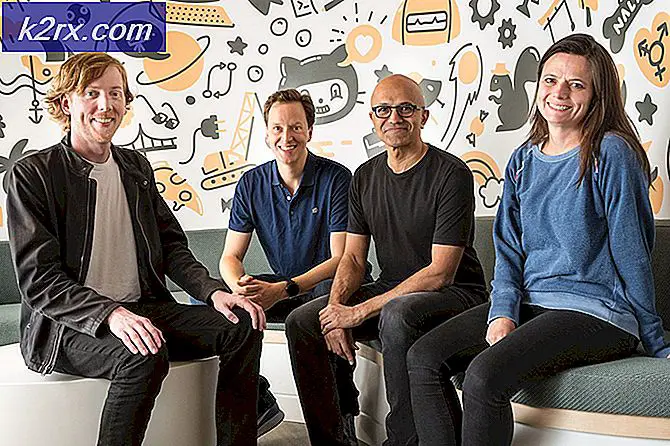วิธีรวมบัญชี Twitch ของคุณเข้ากับเซิร์ฟเวอร์ Discord
สตรีมมิ่งได้รับความนิยมมากขึ้นกว่าเดิม ผู้คนจำนวนมากขึ้นพยายามที่จะเข้าสู่โลกแห่งการสตรีม - สร้างชุมชนของพวกเขาและค่อยๆเปลี่ยนไปสู่งานของพวกเขา สิ่งนี้กลายเป็นเรื่องธรรมดามากขึ้นในยุคปัจจุบันเพราะใครบ้างที่ไม่ชอบเล่นเกมหรือสตรีมสิ่งที่พวกเขาหลงใหลในการหาเลี้ยงชีพ มีเครื่องมือและบ็อตต่างๆมากมายที่สตรีมเมอร์เกือบทั้งหมดใช้เพื่อดูแลและกลั่นกรองสตรีมเนื่องจากไม่สามารถทำทั้งสองอย่างพร้อมกันได้
Discord เป็นแพลตฟอร์มที่ได้รับความนิยมอย่างรวดเร็วเนื่องจากมีเอกลักษณ์และคุณสมบัติที่แตกต่างกันที่มาพร้อมกับ ผู้คนส่วนใหญ่ใช้แพลตฟอร์มนี้เป็นแหล่งที่มาหลักในการสนทนาและโต้ตอบกับชุมชนออนไลน์ คุณสมบัติอย่างหนึ่งที่ Discord มาพร้อมกับคุณสมบัติการผสานรวมที่ช่วยให้บุคคลสามารถเชื่อมต่อ Twitch และแพลตฟอร์มโซเชียลอื่น ๆ กับบัญชี Discord ของพวกเขาได้ หากคุณเป็นสตรีมเมอร์คุณคงเคยได้ยินชื่อ StreamKit ของ Discord ที่ช่วยให้สามารถปรับปรุงชุมชนของพวกเขาบน Discord ได้
ด้วยการผสานรวมนี้คุณสามารถใช้เครื่องมือต่างๆในไฟล์ ไม่ลงรอยกัน เซิร์ฟเวอร์ที่เพิ่มความเข้มข้นในการโต้ตอบระหว่างคุณและชุมชนของคุณ อย่างไรก็ตามเพื่อให้บรรลุเป้าหมายนี้คุณจะต้องรวมบัญชี Twitch ของคุณเข้ากับบัญชี Discord ของคุณก่อน แต่ก่อนหน้านั้นให้เราพูดคุยเกี่ยวกับ Discord StreamKit และการผสานรวมต่างๆที่ Discord มีให้ในรายละเอียดเพิ่มเติม
Discord Integrations และ StreamKit
Discord ไม่ได้เป็นเพียงแพลตฟอร์มสำหรับแชทกับเพื่อน ๆ ของคุณ แต่ยังช่วยให้คุณสามารถรวมแพลตฟอร์มโซเชียลอื่น ๆ เข้ากับบัญชี Discord ของคุณได้ แม้ว่าการผสานรวมเหล่านี้อาจไม่ได้ทำอะไรให้กับผู้ใช้ทั่วไปได้มากนักนอกจากการแสดงโปรไฟล์ในโปรไฟล์ Discord ของพวกเขา แต่ก็สามารถทำอะไรได้มากขึ้นสำหรับผู้สร้างเนื้อหาและผู้มีอิทธิพล ในการใช้ประโยชน์จากการรวมเหล่านี้ คุณจะต้องมีสิทธิ์ของผู้ดูแลระบบบนเซิร์ฟเวอร์
StreamKit เป็นชุดเครื่องมือจาก Discord ไปจนถึงสตรีมเมอร์ทั้งหมดที่ขับเคลื่อนโดยแอพต่างๆที่พวกเขาใช้บนสตรีมของพวกเขาอยู่แล้ว ตัวอย่างที่นี่คือ Nightbot เมื่อคุณรวมไฟล์ ชัก บัญชี Discord คุณจะสามารถใช้ Streamkit ซึ่งจะทำให้เครื่องมือเช่น Nightbot และอื่น ๆ สามารถเข้าถึงได้บนเซิร์ฟเวอร์ชุมชน Discord ของคุณ
เชื่อมต่อ Twitch กับ Discord
ปรากฎว่าเพื่อให้สามารถทำได้ทั้งหมดคุณจะต้องเพิ่มบัญชี Twitch ของคุณไปยังบัญชี Discord ของคุณก่อน การทำเช่นนั้นจะทำให้ Discord มีสิทธิ์ตรวจสอบรายชื่อผู้ติดตามช่องของคุณ สิ่งที่จะบรรลุคือมันจะกำหนดบทบาทตามลำดับของเซิร์ฟเวอร์ Discord ของคุณโดยอัตโนมัติเพื่อให้สามารถระบุได้ง่าย ตัวอย่างเช่นคุณสามารถตั้งค่าเพื่อให้สมาชิกทุกคนได้รับบทบาทเฉพาะโดยอัตโนมัติ
ขั้นตอนการเชื่อมต่อบัญชี Twitch ของคุณกับบัญชี Discord นั้นค่อนข้างง่าย ทำตามคำแนะนำด้านล่างเพื่อดำเนินการดังกล่าว:
- ก่อนอื่นคลิกที่ไฟล์ การตั้งค่า ไอคอนที่มุมล่างซ้าย – ใกล้กับชื่อผู้ใช้ Discord ของคุณ
- ในการตั้งค่า Discord คลิกที่ไฟล์ การเชื่อมต่อ ทางด้านซ้ายมือ ที่นี่คุณจะสามารถเชื่อมต่อ Discord ของคุณกับบัญชีต่างๆเช่น Twitter อบไอน้ำ, Twitch และอีกมากมาย
- ในการเชื่อมต่อ Twitch ของคุณคลิกที่ไฟล์ ชัก โลโก้
- การดำเนินการนี้จะเปิดแท็บใหม่ในเบราว์เซอร์ของคุณซึ่งคุณจะถูกขอให้ลงชื่อเข้าใช้ Twitch หากคุณยังไม่ได้เข้าสู่ระบบหลังจากนั้นคุณจะต้องอนุญาต Discord
- โดยคลิกที่ไฟล์ อนุญาต ปุ่มที่มีให้
- เมื่อคุณทำเสร็จแล้วคุณควรจะเห็นบัญชี Twitch ของคุณภายใต้ การเชื่อมต่อ.
- คุณสามารถเลือกได้ว่าจะแสดงบัญชี Twitch ของคุณในโปรไฟล์ Discord ของคุณหรือไม่ผ่านปุ่มที่ให้มา
การรวม Twitch กับ Discord
ตอนนี้ เมื่อคุณเชื่อมต่อบัญชี Twitch ของคุณกับบัญชี Discord แล้ว เราสามารถดำเนินการผสานรวมเซิร์ฟเวอร์ Discord ได้ หากคุณเป็นผู้ใช้ทั่วไปการเชื่อมต่อบัญชี Twitch ของคุณคือสิ่งที่คุณทำได้ อย่างไรก็ตามหากคุณเป็นสตรีมเมอร์ให้ทำตามเพื่อทำการผสานรวมให้เสร็จสมบูรณ์
ดังที่เราได้กล่าวไปแล้ว ในการดำเนินการนี้ คุณจะต้องมีสิทธิ์ของผู้ดูแลระบบบนเซิร์ฟเวอร์หรือเป็นเจ้าของเซิร์ฟเวอร์ ปฏิบัติตามคำแนะนำด้านล่างสำหรับการรวมเซิร์ฟเวอร์:
- ก่อนอื่นไปที่เซิร์ฟเวอร์ Discord ของคุณ
- หลังจากนั้นคลิกที่ไอคอนเมนูแบบเลื่อนลงจากนั้นเลือกไฟล์ การตั้งค่าเซิร์ฟเวอร์ ตัวเลือก
- บนหน้าจอการตั้งค่าเซิร์ฟเวอร์คลิกที่ไฟล์ บูรณาการ ทางด้านซ้ายมือ
- ที่นี่คุณควรจะเห็น Twitch หากคุณเชื่อมต่อบัญชี Twitch กับ Discord สำเร็จแล้ว
- คลิกที่ ชัก ตัวเลือกการรวมแล้ว ซิงค์ บัญชี Twitch ของคุณกับเซิร์ฟเวอร์ผ่านตัวเลือกที่มีให้
- เมื่อคุณทำเสร็จแล้ว Discord จะสร้างบทบาทใหม่ในเซิร์ฟเวอร์ของคุณโดยอัตโนมัติสำหรับสมาชิก Twitch ของคุณ บทบาทจะถูกกำหนดโดยอัตโนมัติให้กับสมาชิกในเซิร์ฟเวอร์ของคุณ
- คุณยังสามารถเลือกได้ว่าจะทำอย่างไรเมื่อส่วนย่อยหมดอายุภายใต้ไฟล์ พฤติกรรมย่อยที่หมดอายุแล้ว ตัวเลือก
- เมื่อทำเสร็จแล้วคุณได้รวมบัญชีสตรีม Twitch ของคุณเข้ากับ Discord เรียบร้อยแล้ว
ตอนนี้เมื่อสมาชิกของคุณเชื่อมต่อบัญชี Twitch กับ Discord พวกเขาจะได้รับแจ้งให้เข้าร่วมเซิร์ฟเวอร์ Discord ของคุณในกรณีที่พวกเขายังไม่ได้เข้าร่วม บทบาทจะถูกกำหนดให้กับสมาชิกโดยอัตโนมัติและคุณยังสามารถใช้ StreamKit ได้อีกด้วย